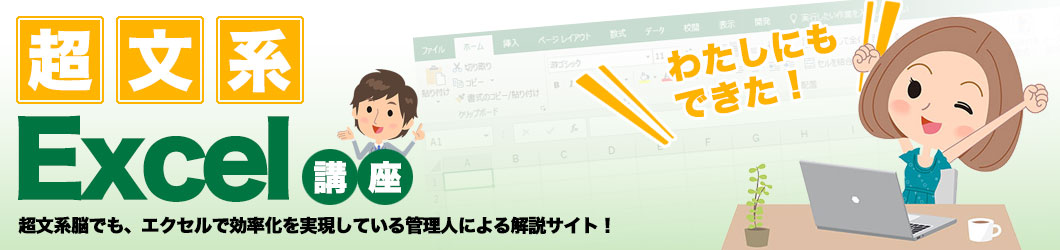で、この行の先頭に戻って・・・と

朝早くから仕事?

そうなんです。ちょっと大きめのエクセルの資料があったので早めに来たんです。
あ、そうだ!エクセルで素早く、セルを移動したり選択したりできたらいいなーって思うんですけど、何かいい方法ありますか?

セル選択で使えるショートカットキーがあるんだ。
ちょっと一緒に見ていこう

セルを瞬間的に移動するショートカット
セルを選択する時、マウスを使用するのもいいですが、大きめの表になってくると選択の度にマウスに持ち替えて作業するのは効率面では向かないケースもあります。
ここではセルを選択する時に知っておくと便利なショートカットキーをまとめて紹介します。
あっという間にA1セルに移動するショートカット
資料を作り終わった時や、シートを保存する前などに一番左上のA1セルにカーソルを戻したい時があります。
そんな時にはCtrl+Homeキーを押すと、一瞬でA1セルに移動することができます。
もしもウィンドウ枠が固定されている場合は、A1セルではなく一番左上のセルに移動します。
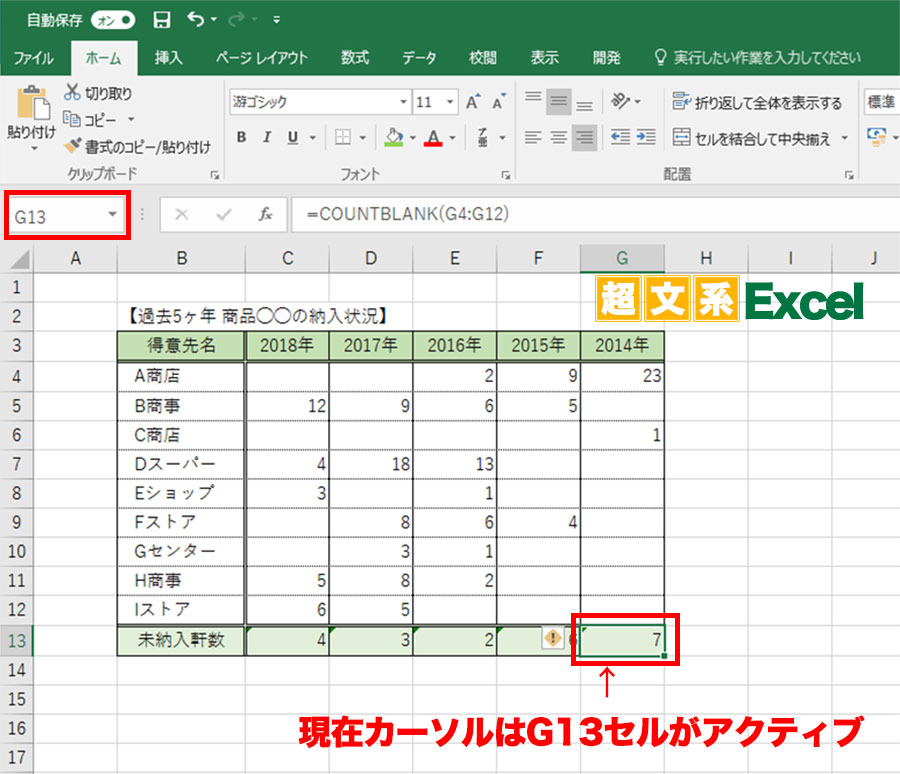
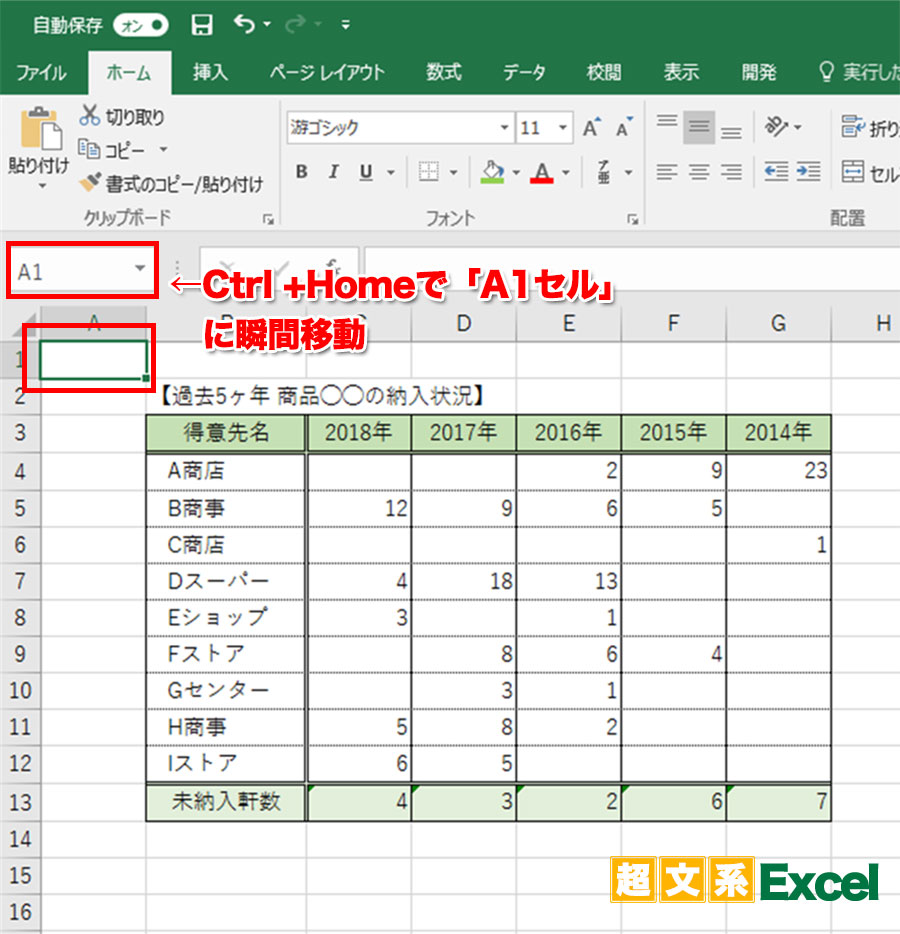
同じ行の先頭に移動するショートカット
表の途中にあるセルから、その行の先頭に移動するショートカットキーです。
ここでは、先ほどと同じサンプルの表で見ていきましょう。
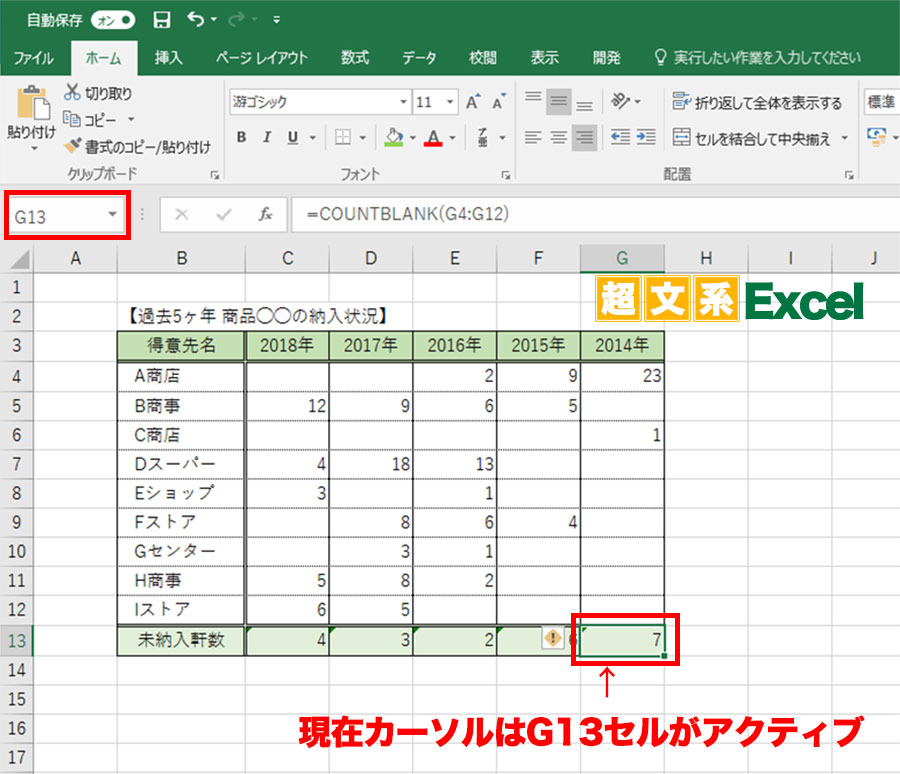
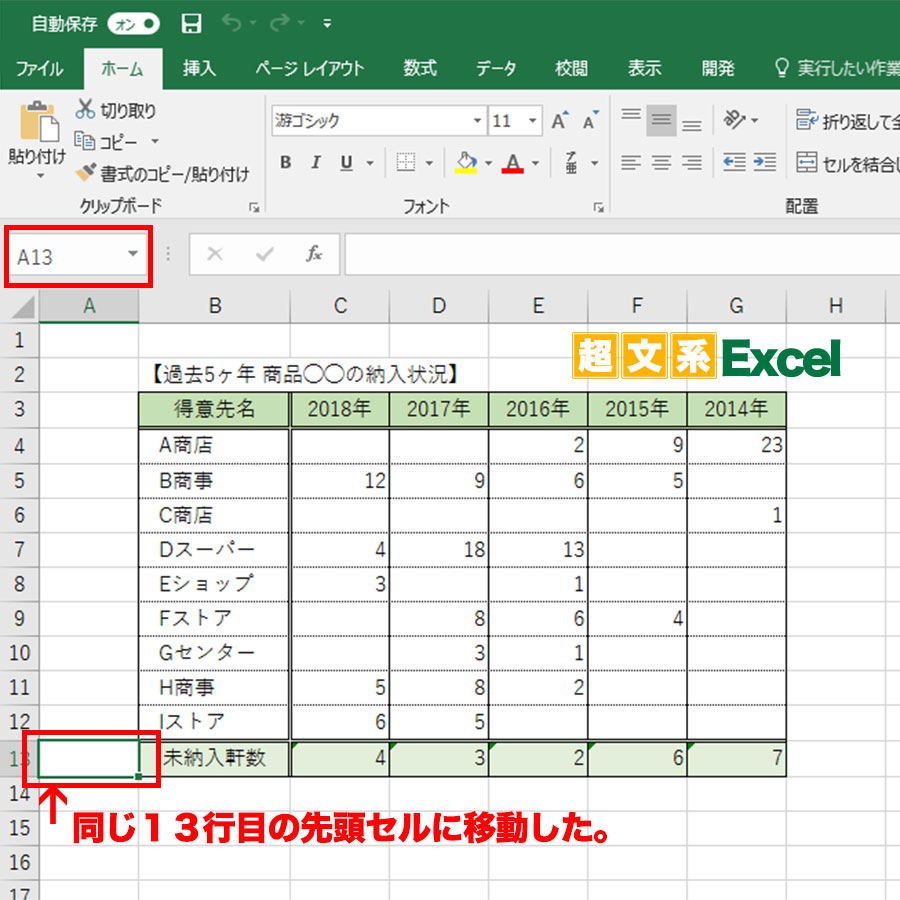
G13セルにカーソルがある状態でHomeキーを押すと、同じ13行目の先頭つまりA13セルにカーソルが移動します。
この場合、データが連続して入力されいるかいないかに関わらず、先頭に移動してくれます。
表の先頭や末尾に移動するショートカット
ある表の先頭列や先頭行、または末尾列や末尾行に移動するショートカットキーです。
移動したい方向に合わせて、Ctrl+↑↓←→(いずれか1つ)を押すと移動できます。
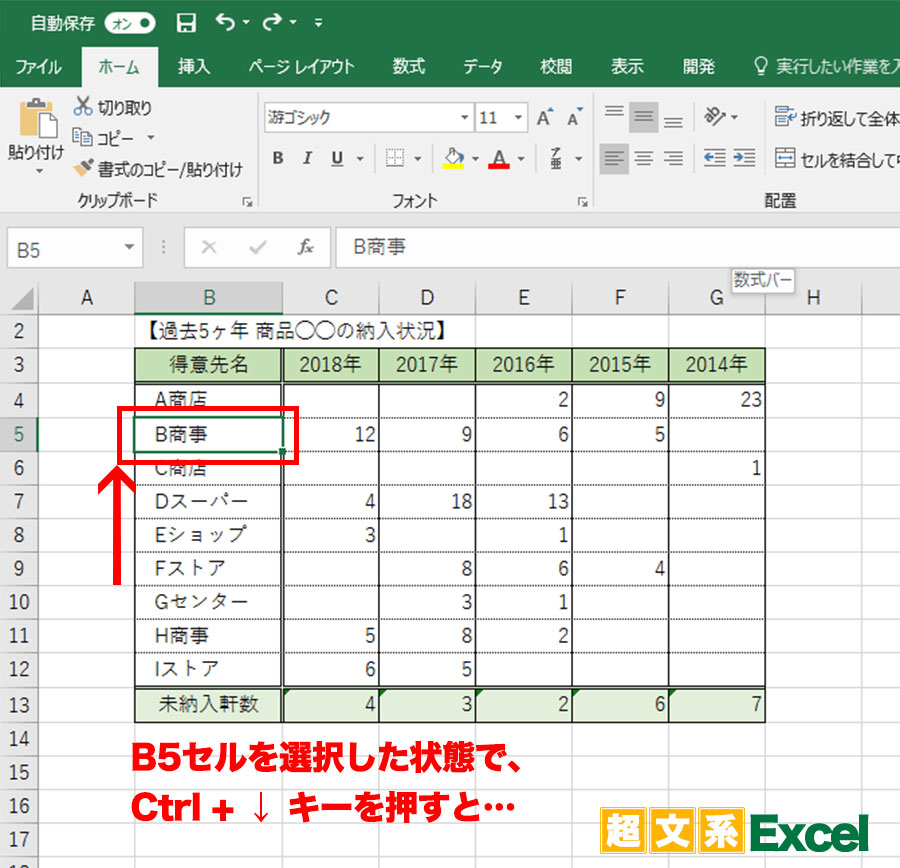
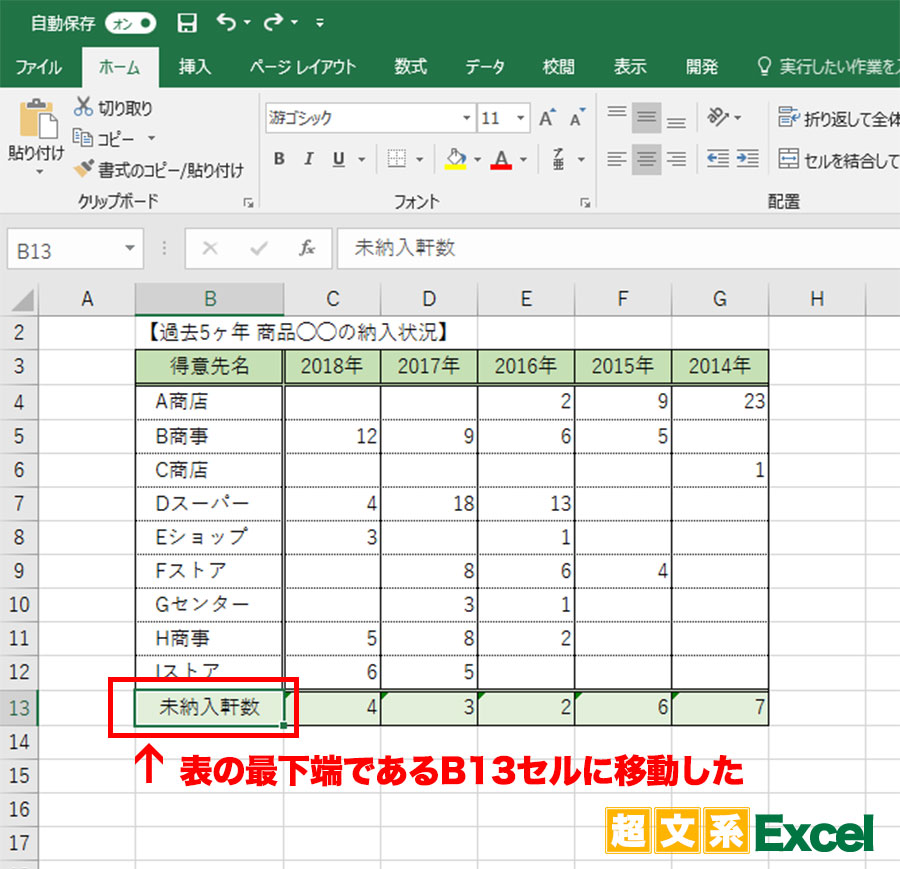
このように、瞬時に最下端のセルに移動することができました。
ただし、このショートカットは連続してデータが入力されている範囲での移動となります。連続してデータが入っていないセルの場合はどうなるでしょうか?